控制面板是什麼
控制面板是系統管理程式的集合,是一個圖形介面,允許使用者管理設定和功能。控制台經常出現在桌面或行動作業系統的本機應用程式中,在那裡它們可以被用來配置應用程式和作業系統本身;例如Windows系統的控制面板,可用於調整電腦的設置,把可對電腦設置的功能入口,分類放置在控制面板中,也方便使用者尋找和進行設定。

本教學操作環境:windows10系統、Dell G3電腦。
控制面板是一個圖形介面,允許使用者管理設定和功能。它們經常出現在桌面或行動作業系統的本機應用程式中,在那裡它們可以用來配置應用程式和作業系統本身。控制面板也出現在網路上,在那裡它們最常管理網路應用和基礎設施。
控制台是系統管理程式的集合,用來調整設備的設置,例如常見在Windows系統的控制面板,用來調整電腦的設置,把可對電腦設定的功能入口,分類放置在控制面板中,也方便使用者尋找和進行設定。
Windows系統的控制台是圖形使用者介面一部分,可透過開始功能表存取。它允許用戶查看並更改基本的系統設置,例如添加/刪除軟體,控制用戶帳戶,更改輔助功能選項。

win10開啟控制面板的兩種方法
方式1:win x鍵開啟
我們可以按鍵盤上的win x。或右鍵點選桌面的開始選單。

他會彈出我們的選項。

我們選擇「控制面板」

#這樣我們就可以打開我們的控制面板了。我們可以根據我們的需要進行設定。

方法二:桌面開啟
#我們可以右鍵點選桌面空白處。選擇「個人化」

在「個人化」中選擇「更改桌面圖示」

在桌面圖標中我們選擇「控制面板」

這樣我們就可以在桌面上看到「控制台」了。我們直接雙擊就可以打開了。

這樣我們就可以打開我們的控制面板了。我們可以根據我們的需要進行設定。

更多相關知識,請造訪常見問題欄位!
以上是控制面板是什麼的詳細內容。更多資訊請關注PHP中文網其他相關文章!

熱AI工具

Undresser.AI Undress
人工智慧驅動的應用程序,用於創建逼真的裸體照片

AI Clothes Remover
用於從照片中去除衣服的線上人工智慧工具。

Undress AI Tool
免費脫衣圖片

Clothoff.io
AI脫衣器

AI Hentai Generator
免費產生 AI 無盡。

熱門文章

熱工具

記事本++7.3.1
好用且免費的程式碼編輯器

SublimeText3漢化版
中文版,非常好用

禪工作室 13.0.1
強大的PHP整合開發環境

Dreamweaver CS6
視覺化網頁開發工具

SublimeText3 Mac版
神級程式碼編輯軟體(SublimeText3)

熱門話題
 Outlook郵件遺失從控制台在Windows 11
Feb 29, 2024 pm 03:16 PM
Outlook郵件遺失從控制台在Windows 11
Feb 29, 2024 pm 03:16 PM
Windows11的控制台中是否缺少Outlook郵件圖示?這一意外情況在一些依賴OutlookMail滿足通訊需求的個人中引起了困惑和擔憂。為什麼我的Outlook電子郵件沒有顯示在控制台中?控制台中沒有Outlook郵件圖示可能有幾個可能的原因:Outlook未正確安裝。從MicrosoftStore安裝Office應用程式不會將郵件小程式新增至控制台。 mlcfg32.cpl檔案在控制面板中的位置遺失。登錄中的mlcfg32.cpl檔案路徑不正確。作業系統目前未配置為運行此應用程式
 將 Windows 11 控制台變更為經典視圖的 3 種簡單方法
Apr 19, 2023 pm 11:34 PM
將 Windows 11 控制台變更為經典視圖的 3 種簡單方法
Apr 19, 2023 pm 11:34 PM
隨著Windows11的推出,微軟一直在慢慢降低一些控制面板功能的優先級,並將它們轉移到設定應用程式中。雖然控制面板仍然與其一些基本功能相關,但完全切換到設定應用程式是不可避免的。但是,許多用戶不習慣Windows11中更改的介面,並且更喜歡以前的方式。例如,以經典檢視開啟Windows11控制台。所以,在你還在適應Windows11介面的同時,這篇文章將指導你如何在Windows11中變更為經典控制面板。 Windows11控制台中有哪些新增功能?以下是您必須知道的
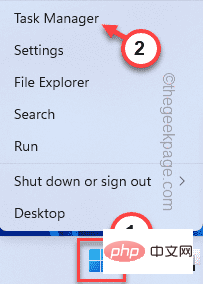 NVIDIA 控制台無法在 Windows 11 中開啟/工作問題修復
Apr 13, 2023 pm 11:10 PM
NVIDIA 控制台無法在 Windows 11 中開啟/工作問題修復
Apr 13, 2023 pm 11:10 PM
NVIDIA 控制面板包含您可以調整的所有內容和設置,以提取顯示卡的全部功能。因此,當 NVIDIA 控制面板停止工作時,您無法變更許多想要變更的設置,除非您找到修復程式以再次製作 NVIDIA 控制面板。修復 1 – 殺死所有 NVIDIA 進程您必須終止所有 NVIDIA 進程並重新啟動檔案總管進程。 1. 嘗試開啟 NVIDIA 控制面板。 Windows 將嘗試啟動 NVIDIA 控制台。它不會打開。不用擔心。 2. 現在,只需右鍵單擊 Windows 圖標,然後點擊「工作管理員」。 4.
![Thrustmaster控制面板無法正常運作或顯示[修復]](https://img.php.cn/upload/article/000/887/227/170831073283375.jpg?x-oss-process=image/resize,m_fill,h_207,w_330) Thrustmaster控制面板無法正常運作或顯示[修復]
Feb 19, 2024 am 10:45 AM
Thrustmaster控制面板無法正常運作或顯示[修復]
Feb 19, 2024 am 10:45 AM
Thrustmaster是一家專門生產遊戲輪和其他遊戲配件的公司,其車輪產品在遊戲界備受歡迎。使用Thrustmaster控制面板可以安裝和調整Thrustmaster輪的設定。如果遇到控制面板無法運作或無法顯示的問題,可能會影響遊戲體驗。因此,當發生這種情況時,需要檢查連接是否正常,確保軟體驅動程式已正確安裝並更新至最新版本。另外,也可以嘗試重新啟動設備或重新連接設備,以解決可能的故障。在遇到問題時,可以參考Thrustmaster的官方網站或聯絡客服以獲得進一步協助。如何訪問Thrustma
 NVIDIA控制面板打不開問題修復
May 19, 2023 pm 03:22 PM
NVIDIA控制面板打不開問題修復
May 19, 2023 pm 03:22 PM
在Windows中,NVIDIA控制面板基本上是用來管理顯示卡中的圖形驅動程式設定和NVIDIA公用程式的工具。顯示卡對於遊戲、3D動畫和渲染影片非常重要。所以,我們需要一個控制面板來管理顯示卡的設定。它將幫助用戶更改顯示品質、大小、方向等。有時由於使用了錯誤的圖形驅動程序,控制面板無法打開或工作。每個圖形適配器都有一個特定的圖形驅動程序,因此選擇正確的驅動程式將為您提供最佳的遊戲優化。在某些情況下,系統中使用的防毒軟體可能會產生一些幹擾。讓我們看看解決此問題的一些方法NVIDIA無法
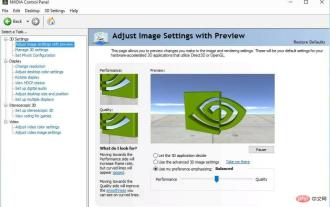 修復 Windows 11 中缺少的 NVIDIA 控制面板的 5 個技巧
Apr 19, 2023 pm 05:10 PM
修復 Windows 11 中缺少的 NVIDIA 控制面板的 5 個技巧
Apr 19, 2023 pm 05:10 PM
幾位NVIDIA顯示卡用戶報告說,Windows11中缺少NVIDIA控制面板。造成這種情況的可能原因有很多,包括顯示卡片驅動程式錯誤、軟體過時、登錄子項目和值遺失,或隨機錯誤。除了提供對NVIDIA圖形驅動程式設定的控制之外,該面板還允許您存取和使用您可能已安裝在系統上的其他NVIDIA實用程式。建議您在取得執行顯示卡所需的驅動程式後立即下載並在您的裝置上安裝NVIDIA控制面板。該軟體的使用對於那些使用3D應用程式或狂熱的Windows遊戲玩家特別有益。您可以詳細了解您的系統在使
 卡在「100% 完成更新工作不要關閉電腦」?這是解決方法
Apr 18, 2023 pm 06:43 PM
卡在「100% 完成更新工作不要關閉電腦」?這是解決方法
Apr 18, 2023 pm 06:43 PM
您的Windows10電腦是否卡在「正在處理更新100%完成不要關閉電腦」?這是一個常見問題,當Windows嘗試在關閉或重新啟動時安裝更新時會出現。在這種情況下,您可以嘗試的第一件事是強制重啟您的PC。但是,如果這沒有幫助,您可以繼續嘗試以下潛在的解決方案。情況1:何時可以訪問Windows在您按照以下方法之前,請確保等待幾個小時並查看它是否有效或重新啟動您的PC:方法1:運行Windows更新疑難排解步驟1:右鍵單擊開始並選擇運行以開啟運行命令視窗。第2步:在運行命
 nvidia控制面板首選圖形處理器在哪-nvidia控制面板首選圖形處理器位置介紹
Mar 04, 2024 pm 01:50 PM
nvidia控制面板首選圖形處理器在哪-nvidia控制面板首選圖形處理器位置介紹
Mar 04, 2024 pm 01:50 PM
小夥伴們知道nvidia控制面板首選圖形處理器在哪裡嗎?今天小編就來講解nvidia控制面板首選圖形處理器的位置介紹,感興趣的快跟小編一起來看看吧,希望能夠幫助到大家。 1.我們需要右鍵桌面空白處,開啟「nvidia控制面板」(如圖)。 2、然後進入左邊「3D設定」下的「管理3D設定」(如圖)。 3.進入後,在右邊就能找到「首選圖形處理器」了(如圖所示)。





